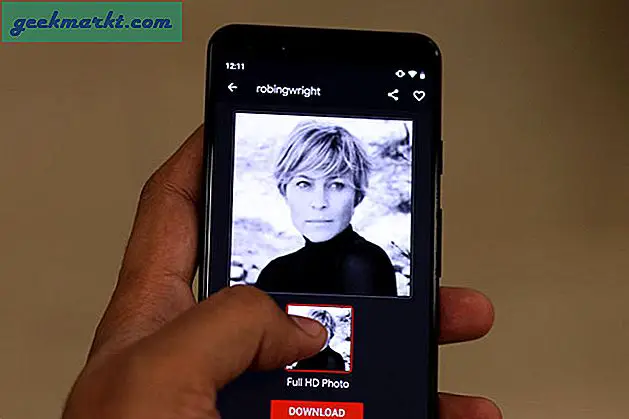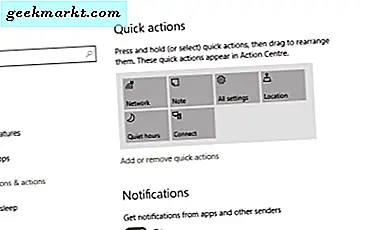โทรศัพท์เกือบทุกเครื่องในตลาดวันนี้มีวิธีป้องกันหมายเลขเฉพาะจากการโทรหาคุณ ไม่ว่าจะเป็นคุณลักษณะที่ใช้เพื่อบล็อกผู้ลงโฆษณาทางวิดีโอและผู้ส่งอีเมลขยะหรือคนปกติที่คุณไม่ต้องการพูดคุยอีกต่อไปคุณสามารถบล็อกและเลิกบล็อกตัวเลขได้ตามต้องการ เป็นคุณลักษณะที่มีอยู่ภายในที่พร้อมใช้งานผ่านระบบปฏิบัติการของโทรศัพท์ของคุณ
ดังนั้นไม่ว่าคุณจะใช้สมาร์ทโฟนแอนดรอยด์หรือ iPhone ที่ใช้ iOS การปิดกั้นการโทรบางครั้งที่คุณไม่ต้องการจะทำได้ค่อนข้างง่าย สิ่งที่คุณต้องรู้คือขั้นตอนในการทำ เราจะไปที่ด้านขวาที่นี่ในบทความนี้
ดังนั้นขอเริ่มต้น
การบล็อกการโทรบน iPhone
เกิดขึ้นกับทุกคน: คุณสนใจธุรกิจของคุณเองทำงานหนักในที่ทำงานหรือเพลิดเพลินกับสภาพอากาศในวันหยุดเมื่อโทรศัพท์ดังขึ้น แทนที่จะเป็นเจ้านายหรือเพื่อนที่ขอให้คุณรับอาหารเช้า "Jenna" จะแจ้งเตือนคุณเกี่ยวกับ "การรับประกันที่หมดอายุของรถยนต์" Yikes ในขณะที่แฮงเอาท์กับสายเหล่านั้นเป็นวิธีที่ดีที่สุดในการจัดการกับสถานการณ์จะไม่ทำให้ผู้โทรติดต่อถึงคุณและพยายามที่จะช่วยให้คุณกลับสู่สายอีกครั้ง หากคุณต้องการปิดกั้นตัวเลขเหล่านี้เมื่อโทรหาคุณจากการติดต่อคุณตลอดเวลาคุณจะดีใจที่ทราบว่าสามารถเข้าถึงการปิดกั้นการโทรได้โดยตรงผ่าน iPhone ของคุณ ลองมาดูกันว่าจะทำอย่างไรเพื่อให้คุณสามารถหยุดการทำงานของผู้ลงโฆษณาทางโทรศัพท์
ค้นหาโทรศัพท์ในแท่นชาร์จหรือหน้าจอหลักของ iPhone และแตะที่ 
ค้นหาบันทึกการโทรล่าสุดของคุณเพื่อดูหมายเลขโทรศัพท์ที่โทรหาคุณ เมื่อคุณระบุหมายเลขที่ต้องการปิดกั้นให้แตะปุ่มข้อมูลนั่นคือตัวพิมพ์เล็ก 'i' ในแวดวงที่ด้านขวาของหน้าจอ 
บนหน้าจอข้อมูลคุณจะเห็นเวลาและข้อมูลโทรศัพท์สำหรับผู้โทรสแปม ที่ด้านล่างของหน้าจอคุณจะเห็นตัวเลือกที่อ่านว่า "บล็อกผู้โทรนี้" แตะตัวเลือก 
เมนูสไลด์จะปรากฏที่ด้านล่างของ iPhone เสนอตัวเลือกในการปิดกั้นรายชื่อติดต่อของคุณพร้อมด้วยคำเตือนว่าหมายเลขดังกล่าวจะไม่สามารถโทรข้อความหรือ FaceTime ได้ เมื่อตัดสินใจว่าสามารถบล็อกหมายเลขได้แล้วแตะ "ปิดกั้นรายชื่อติดต่อ" หากไม่ต้องการปิดกั้นหมายเลขนี้ให้แตะ "ยกเลิก" 
หากคุณพบว่าตัวเองต้องการหรือต้องการยกเลิกการบล็อกหมายเลขใด ๆ เพียงแค่ทำตามขั้นตอนเดียวกับที่เราระบุไว้ด้านบนและแตะ "เลิกบล็อกผู้โทรนี้" ที่ด้านล่างของหน้าจอ คุณยังสามารถยกเลิกการปิดกั้นหมายเลขที่ไม่ได้อยู่ในบันทึกการโทรของคุณในส่วนถัดไปดังนั้นอย่ากังวลหากคุณต้องการเลิกบล็อกผู้ติดต่อ แต่ไม่สามารถหาบันทึกการโทรได้ มิฉะนั้นก็คือตอนนี้คุณสามารถบล็อกการโทรจากสายที่ไม่พึงประสงค์ได้โดยตรงผ่านอินเทอร์เฟซดั้งเดิมของ iPhone
บล็อกหมายเลขในรายการที่ติดต่อของ iPhone
ในขณะที่วิธีที่เร็วที่สุดในการบล็อกหมายเลขเกี่ยวข้องกับวิธีการบันทึกการโทรที่เราได้ระบุไว้ด้านบนคุณอาจต้องปิดกั้นบุคคลที่อยู่ในรายชื่อผู้ติดต่อ iPhone ของคุณ ไม่ต้องกังวลคุณไม่ต้องรอให้พวกเขาติดต่อคุณเพื่อบล็อก คุณสามารถปิดกั้นการตั้งค่าการติดต่อกับ iPhone ได้โดยตรง
เปิดการตั้งค่าและเลื่อนลงไปที่ตัวเลือก "โทรศัพท์" แตะเมนู "โทรศัพท์" เพื่อดูการตั้งค่าการโทรของคุณ 
ใต้ "การโทร" แตะที่ "การปิดกั้นและการระบุผู้โทร" 
หากคุณได้บล็อกตัวเลขไว้แล้วคุณจะเห็นรายการเหล่านี้อยู่ในเมนู "การเรียกการโทรนี้" ในการปิดกั้นรายชื่อให้เลื่อนลงไปที่ด้านล่างของรายการหมายเลขที่ถูกบล็อกและเลือก "ปิดกั้นการติดต่อ ... " 
พรอมต์นี้จะเปิดรายชื่อผู้ติดต่อของคุณ เลื่อนดูรายชื่อที่มีในโทรศัพท์ของคุณและหาคนที่คุณต้องการบล็อก เมื่อคุณเลือกรายชื่อแล้วรายชื่อจะถูกเพิ่มลงในรายการด้านบน
เช่นเดียวกับในส่วนสุดท้ายถ้าคุณต้องการเลิกบล็อกหมายเลขสิ่งที่คุณต้องทำก็คือกลับไปที่เมนู "การปิดกั้นการโทรและข้อมูล" หากต้องการลบหมายเลขหรือที่อยู่ติดต่อออกจากรายการนี้ให้คลิก "แก้ไข" ที่มุมขวาบนของจอแสดงผลและเลือกปุ่ม "ลบ" สีแดงที่วงกลมถัดจากหมายเลขที่คุณต้องการนำออกจาก รายการบล็อก.
การบล็อกการโทรในโทรศัพท์แอนดรอยด์
ในขณะที่ขั้นตอนข้างต้นทำงานสำหรับผู้ใช้ iOS อยู่ที่นั่นขั้นตอนในการบล็อกหมายเลขบน Android แตกต่างกันเล็กน้อย บ่อยครั้งขั้นตอนเหล่านี้แตกต่างจากโทรศัพท์ Android ไปยังโทรศัพท์ Android ดังนั้นขั้นตอนด้านล่างอาจแตกต่างกันเล็กน้อยในโทรศัพท์แต่ละเครื่องของคุณ ทุกอย่างขึ้นอยู่กับผิวและแอปโทรศัพท์บนโทรศัพท์ที่เลือก ไม่ว่าโทรศัพท์ Android ส่วนใหญ่จะมีขีดความสามารถในการบล็อกหมายเลขดังนั้นแม้ว่าขั้นตอนด้านล่างจะไม่ใช้โดยตรงกับโทรศัพท์ของคุณ แต่คุณสามารถทำซ้ำขั้นตอนที่คล้ายคลึงกันตามที่ระบุไว้ด้านล่างเพื่อป้องกันหมายเลข หากคุณมีปัญหาในการค้นหาตัวเลือกในโทรศัพท์เฉพาะของคุณโปรดแจ้งให้เราทราบในความคิดเห็นด้านล่างและเราจะพยายามอย่างดีที่สุดเพื่อช่วยให้คุณออก
ขั้นตอนด้านล่างนี้ได้รับการดำเนินการในขอบ Samsung Galaxy S7 และควรใช้กับโทรศัพท์ Samsung รุ่นใหม่ล่าสุดในตลาดรวมทั้งรุ่น Galaxy S8 ใหม่ ซอฟต์แวร์บางอย่างอาจมีลักษณะแตกต่างกันไปในอุปกรณ์ แต่โดยรวมแล้ววิธีการปิดกั้นหมายเลขควรคล้ายกับอุปกรณ์ Android เกือบทุกชนิด
ขั้นแรกให้เริ่มด้วยการเปิดแอปโทรศัพท์ของคุณโดยใช้ทางลัดบนหน้าจอหลักหรือผ่านลิ้นชักแอป

แอปโทรศัพท์ควรเปิดการโทรล่าสุดหรือหมายเลขโทรออกเพื่อโทรออกหมายเลขใหม่ เปิดรายการการโทรล่าสุดและค้นหาผู้โทรที่ละเมิดลิขสิทธิ์ในรายการโทรของคุณ เมื่อคุณพบหมายเลขแล้วแตะรายชื่อการโทรเพื่อขยายตัวเลือกสำหรับประวัติการโทร คุณจะเห็นไอคอนสามไอคอน ได้แก่ ข้อความโทรและรายละเอียด คลิก "รายละเอียด" ซึ่งจะเป็นการเปิดหมายเลขโทรศัพท์และประวัติการโทรของผู้โทร

ในหน้าจอนี้คุณสามารถดูประวัติทั้งหมดของการโทรด้วยหมายเลขเฉพาะได้ หากต้องการบล็อกหมายเลขให้คลิกไอคอนเมนูแบบสามจุดที่มุมบนขวา สำหรับหมายเลขที่ยังไม่ได้บันทึกการดำเนินการนี้จะเป็นตัวเลือกที่เป็นเอกพจน์ ได้แก่ "Block Number"

การแตะ "Block Number" จะแสดงข้อความป๊อปอัปเตือนว่าคุณจะไม่สามารถรับสายหรือข้อความจากหมายเลขที่คุณบล็อกได้ เมื่อคุณตัดสินใจที่จะปิดกั้นหมายเลขดังกล่าวแล้วคลิก "บล็อก"

หากคุณต้องการยืนยันว่าผู้โทรถูกปิดกั้นให้แตะไอคอนเมนูที่มีจุดสามจุดอีกครั้ง แม้ว่าคุณจะยังคงได้รับเพียงหนึ่งทางเลือก แต่ก็ควรอ่าน "เลิกบล็อกหมายเลข" แล้ว

คุณสามารถเลิกบล็อกหมายเลขโดยการเลือกตัวเลือกนี้หากคุณรู้ว่าคุณได้บล็อกหมายเลขไว้ด้วยความผิดพลาด คุณจะไม่ได้รับข้อความป๊อปอัปเพื่อเลิกบล็อกหมายเลข
การปิดกั้นการโทรด้วย Android Marshmallow หรือ Nuggat
มีวิธีอื่นในการบล็อกการโทรผ่านแอปโทรศัพท์ของคุณ อีกครั้งเราใช้ฟังก์ชันนี้ในขอบ Galaxy S7 แต่ควรทำงานบนโทรศัพท์ Android เกือบทุกแบบ
เข้าสู่การตั้งค่าการโทรของคุณโดยการเปิดแอปพลิเคชันโทรศัพท์จากลิ้นชักแอป แตะปุ่มเมนูแบบสามจุดที่ด้านขวาบนของหน้าจอและเลือก "การตั้งค่า" ในหมวด "การตั้งค่าการโทร" คุณจะเห็น "Block numbers" เป็นตัวเลือกแรก แตะเมนูเพื่อไปยังหน้าจอถัดไป

ที่นี่คุณมีตัวเลือกน้อย คุณสามารถลบหมายเลขใดก็ได้จากรายการบล็อกที่นี่โดยเลือกไอคอนลบทางด้านขวาของหมายเลข คุณสามารถเพิ่มหมายเลขโทรศัพท์ลงในรายการบล็อกโดยป้อนหมายเลขโทรศัพท์ในช่อง "Enter number number" โดยใช้ปุ่มกดบนจอแสดงผล นอกจากนี้คุณยังสามารถคลิกไอคอนรายชื่อติดต่อทางด้านขวาเพื่อเพิ่มหมายเลขจากที่อยู่ติดต่อของคุณ
สุดท้ายหากคุณต้องการบล็อกการโทรไม่ระบุชื่อหรือการโทรที่ จำกัด ไม่ให้ติดต่อคุณคุณสามารถเลือกสวิตช์ได้ที่ด้านบนสุดของเมนู
แอปพลิเคชันการบล็อกการโทรที่ดีที่สุดสำหรับ iPhone หรือ Android
ขณะนี้เราได้สาธิตวิธีการบล็อกการโทรในการตั้งค่าของคุณทั้งบนอุปกรณ์ iOS และ Android เท่านั้นเราแนะนำเคล็ดลับอีกสองข้อในการปกป้องโทรศัพท์ของคุณจากการเรียกร้องสแปมในอนาคต มีแอปพลิเคชันมากมายทั้งใน iOS และ Android ที่สัญญาว่าจะบล็อกการโทรไว้ล่วงหน้า แต่มีเพียงไม่กี่รายการเท่านั้นที่ดาวน์โหลดลงในอุปกรณ์ของคุณ เลือกแอปพลิเคชันการบล็อกการโทรที่ดีที่สุดสำหรับอุปกรณ์ของคุณ: Truecaller ซึ่งให้บริการฟรีทั้ง iOS และ Android 

Truecaller ใช้รายการสแปมจากชุมชนเพื่อระบุและแจ้งเตือนคุณหากคุณได้รับสแปมหรือการโทรปลอมในส่วนอื่น ๆ ของสมาร์ทโฟนของคุณ ช่วยให้คุณทราบว่าคุณควรจะรับสายก่อนเวลาหรือไม่ คุณจะสามารถบล็อกผู้โทรที่ไม่พึงประสงค์และคัดลอกหมายเลขลงในแอปพลิเคชันเพื่อรับข้อมูลเกี่ยวกับที่มาของผู้โทร สุดท้ายคุณยังสามารถเพิ่มหมายเลขสแปมในชุมชน Truecaller เพื่อให้ผู้ใช้ในอนาคตสามารถระบุได้ว่าจำนวนที่ไม่ต้องการพยายามเข้าถึงพวกเขาอย่างไร ความแรงและฐานผู้ใช้ของชุมชน Truecaller คือเหตุผลที่เราแนะนำให้แอปพลิเคชันนี้เหนือผู้อื่นแม้ว่าจะมีตัวเลือกอื่น ๆ อีกมากมายที่มีประโยชน์ซึ่งรวมถึงแอปต่างๆเช่น Mr. Number
ในขั้นตอนการป้องกันขั้นสุดท้ายคุณควรเพิ่มหมายเลขโทรศัพท์ลงในรีจิสทรี Do Not Call ของ FTC ซึ่งจะทำให้ผู้ควบคุมการตลาดทางโทรศัพท์ไม่สามารถเข้าถึงหมายเลขโทรศัพท์ของคุณได้ นอกจากนี้คุณยังสามารถรายงานการโทรที่ไม่พึงประสงค์ในเว็บไซต์ได้อีกด้วย รายการต่อไปนี้ไม่ครอบคลุมถึงการทำงานทั้งหมด แต่คุณอาจยังได้รับโทรศัพท์ทางการเมืองสายการกุศลการเรียกเก็บหนี้การโทรข้อมูลและการสำรวจ ยังคงเป็นมูลค่าเพิ่มหมายเลขของคุณไปยังรายการหากเพียงเพื่อเพิ่มความคุ้มครองจากการโจมตีของผู้ที่สามารถติดต่อคุณได้